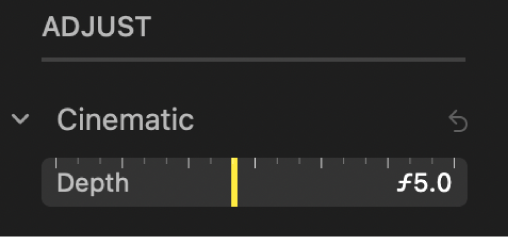Редактирование видео в режиме киноэффекта в приложении «Фото» на Mac
На моделях iPhone 13 и новее в режиме киноэффекта можно применить эффект глубины резкости, благодаря которому точка фокуса видео отображается четкой, а передний план и фон — эффектно размытыми. В приложении «Фото» на Mac можно выключить киноэффект, настроить параметры изменения точки фокуса и изменить показатели уровня размытости, или глубины резкости, в видео, записанном в режиме киноэффекта.
Примечание. Изменение глубины резкости и точки фокуса в видео, снятом в режиме киноэффекта, поддерживается в iOS 16, iPadOS 16, macOS 13 и более новых версиях. Просмотр видео доступен на любом устройстве.
Включение или выключение киноэффекта
Перейдите в приложение «Фото»
 на Mac.
на Mac.Дважды нажмите видео в режиме «Киноэффект», затем нажмите «Редактировать» в панели инструментов.
Нажмите «Корректировка» в панели инструментов, затем нажмите кнопку «Киноэффект» в левой части окна просмотра кадров.

Чтобы включить или выключить звук, нажмите
 .
.
Изменение точки фокуса в видео в режиме киноэффекта
При записи видео в режиме киноэффекта камера определяет точку фокуса, а при появлении нового объекта может автоматически сменить фокус. Белые точки под окном просмотра кадров (или скруббером) показывают места изменения точки фокуса. Во время редактирования видео в режиме киноэффекта можно вручную изменить точку фокуса.
Перейдите в приложение «Фото»
 на Mac.
на Mac.Дважды нажмите видео в режиме «Киноэффект», затем нажмите «Редактировать» в панели инструментов.
Нажмите «Корректировка» в панели инструментов, затем воспроизведите видео или перетяните указатель воспроизведения на тот кадр, в котором требуется изменить точку фокуса.
На экране вокруг текущей точки фокуса появляется желтая рамка. Если другой объект распознается как возможная точка фокуса, появляется серая рамка.
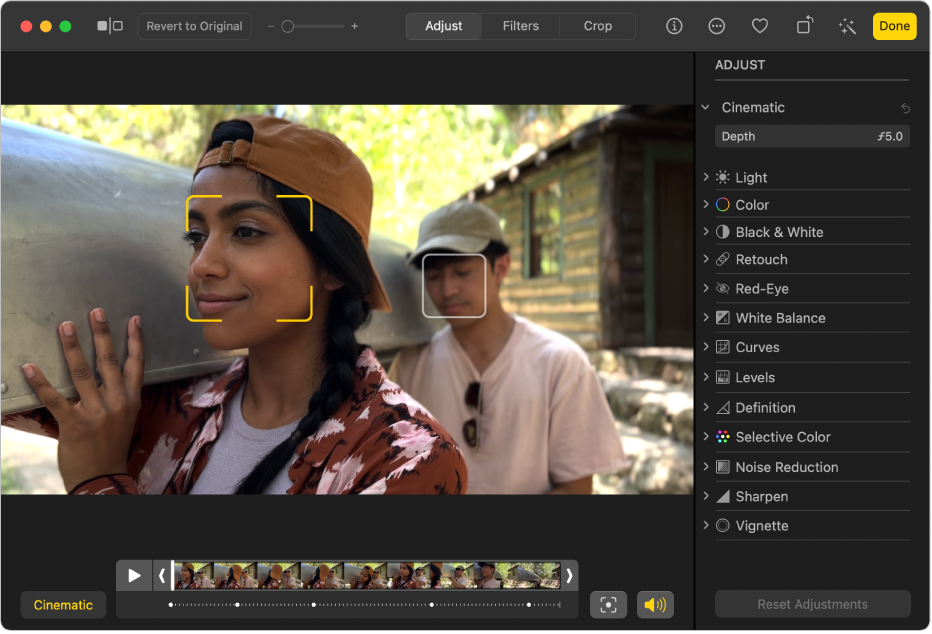
Чтобы изменить точку фокуса, выполните любое из указанных ниже действий.
Выбор обнаруженной точки фокуса. Нажмите серую рамку вокруг обнаруженной точки фокуса.
Рамка становится желтой, а под окном просмотра кадров появляется желтая точка, отображающая ручное изменение фокуса. Можно неоднократно менять точки фокуса вручную, при этом каждое изменение отмечается желтой точкой под окном просмотра кадров.
Выбор любого места в кадре как точки фокуса. Дважды нажмите объект на экране, который требуется сделать точкой фокуса.
Выбор определенного расстояния от камеры как точки фокуса. Наведите указатель на объект, находящийся на нужном расстоянии фокуса, затем нажмите и удерживайте до появления желтой рамки.
Переключение между точками фокуса, выбранными автоматически и вручную. Возле окна просмотра кадров нажмите
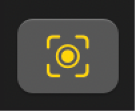 .
.
Настройка глубины резкости в видео в режиме киноэффекта
Перейдите в приложение «Фото»
 на Mac.
на Mac.Дважды нажмите видео в режиме «Киноэффект», затем нажмите «Редактировать» в панели инструментов.
Нажмите «Корректировка» в панели инструментов, затем перетяните бегунок глубины настройки киноэффекта, чтобы изменить уровень размытия переднего плана и фона.